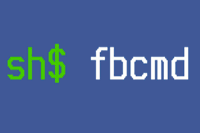Sea la envidia de todos sus amigos más geek utilizando programas de línea de comandos para acceder a sus sitios favoritos y herramientas en línea. Después de leer esta serie de artículos, podrá actualizar su estado en Facebook y Twitter, publicar en sus cuentas de Blogger y Tumblr, ver videos de YouTube y administrar sus álbumes de Flickr, todo desde la comodidad de su terminal. Hoy en la Parte 1, cubriremos Facebook y Twitter. ¡Vamos!
1.Facebook
Puede acceder a la mayoría de las funciones principales de Facebook desde la línea de comandos de Linux, Mac o Windows con fbcmd.
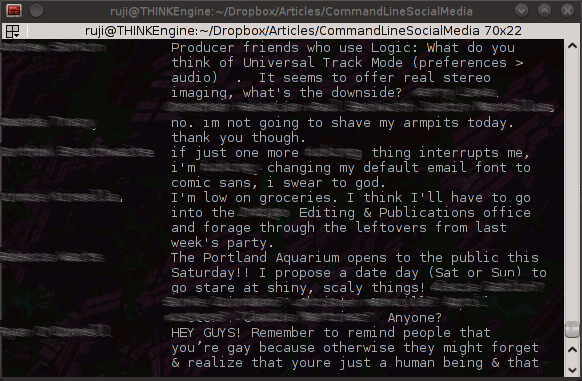
Instalación
Debe tener PHP instalado en su sistema antes de poder instalar FBCMD. Una vez que haya quitado eso del camino, continúe y tome el archivo «fbcmd_update.php»; puedes descargarlo manualmente aquí o ejecuta el siguiente comando:
wget https://raw.github.com/dtompkins/fbcmd/master/fbcmd_update.php
A continuación, ejecute estos dos comandos:
php fbcmd_update.php php fbcmd_update.php install
FBCMD ya está instalado, pero aún debe realizar una serie de pasos para autorizarlo a acceder a su cuenta de Facebook. En su navegador web predeterminado, inicie sesión como el usuario para el que desea realizar la autorización. Este comando lo llevará a la página de autorización básica:
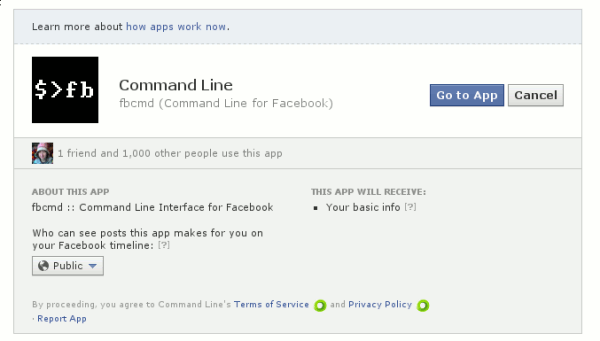
Haga clic en «Ir a la aplicación»; debe ser llevado a una página que dice «Éxito». FBCMD aún necesita autorización para acceder a su cuenta sin conexión. Correr:
Cuando esta página se abra en su navegador predeterminado, haga clic en «Generar»:
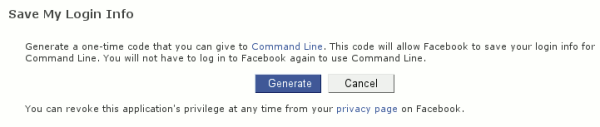
Luego, Facebook le dará un código de autorización, que solo necesita para un uso único. Copie el código y ejecute:
Si todo va bien, recibirá un mensaje amistoso de «Bienvenido a FBCMD» en su terminal. Finalmente, otorgue los permisos predeterminados de FBCMD con:
Esto lo llevará a otra página web, donde debe presionar el botón «Permitir». Ahora puede proceder a usar FBCMD.
Uso
Todos los comandos FBCMD comienzan con fbcmd, seguido de un argumento. Simplemente escriba fbcmd para ver todos los comandos posibles. Algunos ejemplos incluyen:
- Actualiza tu estatus:
fbcmd status "I'm totally updating my Facebook status from the command line!"
- Lee tus mensajes:
- Publica en el muro de tu amigo Buddy Pal:
fbcmd wallpost "Buddy Pal" "Wanna rage this Monday night?"
- RSVP a un evento:
fbcmd rsvp [event_id] yes|no|maybe
2. Gorjeo
No busque más allá del programa Perl TTYtter para su experiencia de línea de comandos en Twitter. TTytter incluso es compatible con las API de StatusNet e Identi.ca además de Twitter.
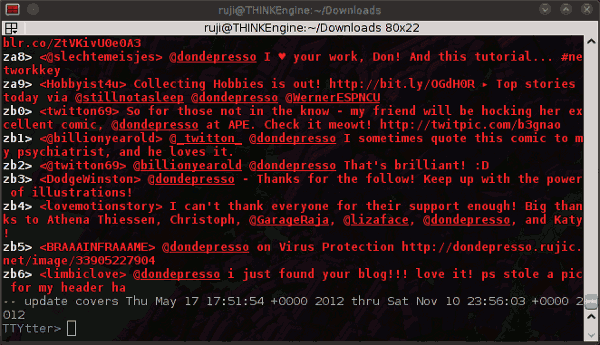
Instalación
Los requisitos previos incluyen Perl 5.8.6 o posterior y Lynx o cURL. A la fecha en que escribo este artículo, la última versión estable de TTYtter es la 2.0.4 (desde el 4 de octubre de 2012). Recomiendo descargar la versión beta pública (2.1), ya que es compatible con los últimos cambios en la API de Twitter. Para obtener la versión beta, cd en el directorio de instalación deseado y ejecute:
wget https://www.floodgap.com/software/ttytter/beta/beta.txt mv beta.txt ttytter chmod +x ttytter ./ttytter
El asistente de autorización se iniciará en su terminal. Siguiendo las instrucciones del asistente, visite la página de autorización en su navegador.
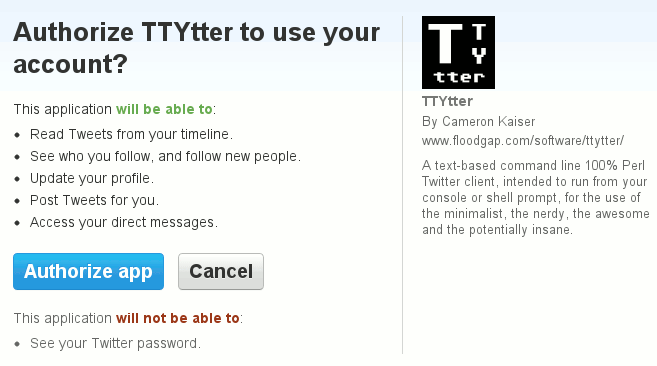
Genere el PIN e ingréselo en su terminal siguiendo el aviso. De forma predeterminada, el archivo de claves se guardará como «.ttytterkey» en su directorio de inicio.
Uso
Si instaló TTYtter en un directorio del sistema como /usr/bin, puede ejecutarlo simplemente escribiendo ttytter. De lo contrario, tendrá que especificar la ruta completa del ejecutable cuando lo ejecute o agregar su directorio a su $RUTA Variable ambiental. Si su terminal admite colores ANSI, inicie TTYtter con ttytter -ansi.
los ttytter El comando enumera las publicaciones recientes de los usuarios que sigue y luego abre una sesión interactiva. Cuando se le solicite, puede escribir /help para listar comandos o /quit salir. Aquí hay algunos comandos básicos:
- Realice una actualización de estado simplemente escribiéndola en el aviso:
I'm tweeting from my headless server!
- Actualiza para ver los tweets más recientes de los usuarios que sigues:
- Mostrar la información del perfil de un usuario:
- Ver sus respuestas y menciones:
- Buscar Twitter:
Para obtener más comandos de TTYtter e información sobre secuencias de comandos de TTYtter, consulte la documentación oficial. ¡Feliz twitteo!
¿Hambriento de más formas de usar la línea de comando para las redes sociales? ¡Estén atentos para la Parte 2!